Định cỡ lại, xoay hoặc lật đối tượng
Bạn có thể định cỡ lại bất kỳ đối tượng nào. Chỉ có thể xoay hoặc lật các hình, hộp văn bản và hình ảnh.
Định cỡ lại đối tượng
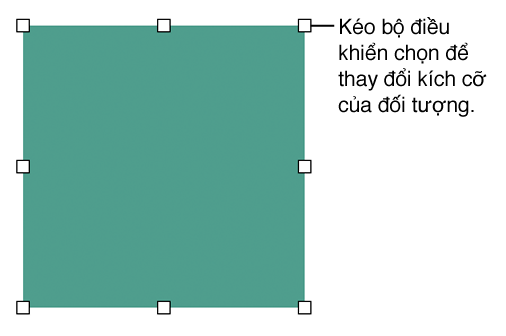
Chọn đối tượng.
-
Thực hiện một trong các thao tác sau:
Định cỡ lại đối tượng: Kéo bộ điều khiển chọn bất kỳ.
Định cỡ lại đối tượng và duy trì tỷ lệ: Nhấn phím Shift khi bạn kéo bộ điều khiển chọn bất kỳ.
Định cỡ lại đối tượng theo kích thước cụ thể: Bấm vào tab Sắp xếp ở đầu thanh bên phía bên phải, sau đó sử dụng các điều khiển Chiều rộng và Chiều cao hoặc nhập các giá trị vào trường Chiều rộng và Chiều cao. (Nếu bạn không nhìn thấy thanh bên hoặc thanh bên không có tab Sắp xếp, bấm vào
 trên thanh công cụ.)
trên thanh công cụ.)
Nếu bạn muốn luôn cố định tỷ lệ khi định cỡ lại đối tượng được chọn, chọn hộp kiểm “Cố định tỷ lệ” trong tab Sắp xếp của thanh bên.
Xoay hình, hộp văn bản hoặc hình ảnh
Chọn hình, hộp văn bản hoặc hình ảnh.
-
Bấm vào tab Sắp xếp ở đầu thanh bên phía bên phải.
Nếu bạn không nhìn thấy thanh bên hoặc thanh bên không có tab Sắp xếp, bấm vào
 trên thanh công cụ.
trên thanh công cụ.
-
Kéo bánh Xoay hoặc nhập một giá trị tính bằng độ vào trường bên cạnh để chỉ định góc mà bạn muốn xoay đối tượng.
Mẹo: Bạn cũng có thể nhấn phím Command khi con trỏ ở trên bộ điều khiển chọn, sau đó kéo để xoay.
Lật hình, hộp văn bản hoặc hình ảnh
Chọn hình, hộp văn bản hoặc hình ảnh.
-
Bấm vào tab Sắp xếp ở đầu thanh bên phía bên phải.
Nếu bạn không nhìn thấy thanh bên hoặc thanh bên không có tab Sắp xếp, bấm vào
 trên thanh công cụ.
trên thanh công cụ.
Bấm vào nút Lật để lật một đối tượng theo chiều dọc hoặc chiều ngang.